2025 Autor: Leah Sherlock | [email protected]. Viimati modifitseeritud: 2025-01-24 17:49:32
Graafilisi toimetajaid vallutanud käsitöölised saavad nüüd luua hämmastavaid pilte. Kui aga varem ei juhtunud paljud tavakasutajad midagi väärt looma, siis nüüd on meie käsutuses palju nõuandeid. Teadmisi ei hoita kõige rangemas kindluses ja varem mõeldamatutest mõjudest saab midagi tavalist.

Mõnda näiliselt raske tehnikat on väga lihtne teostada. Näiteks Photoshopis on väga lihtne leeki joonistada. Peate lihts alt meeles pidama õige toimingute jada.
Niisiis vaatame, kuidas Adobe Photoshop CS3 abil tuld joonistada.
1. samm. Avage programm. Loome faili suurusega 600x600 pikslit. Määrake värvirežiimiks RGB.
2. samm. Täitke taust mustaga. Selleks kasutage tööriista "Täida".
Samm 3. Loo uus kiht, mille jaoks klõpsake vastaval paneelil (paremas alanurgas) ikooni "Loo uus kiht". See kajastub kohe nime all "Layer 1".
Samm 4. Valige tööriistaribal "Pintsel". Paremklõpsake meie lõuendil, määrake kõvadus nulliks, pintsli suurusvali meelevaldselt, kuid mitte väga suur. Põhivärv on valge.
5. samm. Joonistage lõuendi paremale küljele vertikaalne kolmnurk. Ärge olge liiga innukas, servad peaksid olema ebaühtlased. Kujundi sees tehke ka mõned suvalised tõmbed.
Samm 6. Valige horisontaalmenüüs "Filtrid" → "Stiliseerimine" → "Tuul" → "OK". Me ei muuda parameetrites midagi. Seejärel korrake ülekatet uuesti.
7. samm. Pöörake pilti. Selleks valige "Muuda" → "Teisendus" → "Pööra 90o päripäeva"
8. samm. Liigutage meie tulevane lõke teisaldamise tööriista abil allapoole.
Samm 9. "Hägu" → "Gaussi hägu" → määrake raadiuse väärtuseks umbes 2,5 → "OK", nii et anname visandile veidi udune piirjoon.
10. samm. Tulevasele leegile värvi andmiseks (see on üks tule joonistamise olulisi aspekte) valige kontekstimenüüst "Pilt" "Parandus" → "Hue / Saturation" üksus. Märkige ruut valiku Toonimine kõrval. Määrake järgmised parameetrid: toon 40, küllastus 100, kontrastsus -35. Katsetage värviga ise.

11. samm. Nüüd peate looma "Layer1" duplikaati. Selleks paremklõpsake sellel ja valige avanevas kontekstimenüüs sobiv käsk.
Samm 12. Teeme duplikaadiga kõik samad manipulatsioonid, nagu on kirjeldatud lõikes 10. Peaksime saama punase värvi. Selleks määrake parameetridjärgmised: toon 0, küllastus 80, kontrastsus -10. Muutke segamissuvandid Tavalisest valikust Color Dodge.
Samm 13. Hoidke klaviatuuril all klahvi CTRL ja klõpsake mõlemal kihil leegitoorikuga. Nüüd on need esile tõstetud. Paremklõpsake neil ja valige "Ühenda kihid".
14. samm. Nüüd on kõige tähtsam, kuidas tuld realistlikum alt joonistada.

Sõrmetööriista kasutades hakkame oma visandit leekideks kujundama. Mängige julgelt läbimõõduga, kvaliteetse joonise saab luua ainult katse-eksituse meetodil. Parim on panna enda ette pilt tõelisest tulekahjust.
Soovi korral võite sammu 10 uuesti korrata, muutes leegi punasemaks. See muudab joonise heledamaks. Võite katsetada ka kihi ülekatteefektidega.
Tulet saab tõmmata mitte ainult ülalkirjeldatud viisil, vaid see on algajale üks lihtsamaid ja arusaadavamaid meetodeid. See kasutab minimaalset arvu käske ja arusaamatuid termineid.
Leegi efekt on väga ilus. Selle abil saate oma fotosid väga huvitav alt taaselustada. Kuidas tuld joonistada ja millisel juhul seda kaunistuseks kasutada, on teie otsustada.
Soovitan:
Kuidas välja tõmmata raha – pangatähed ja mündid

Maailmas on palju erinevaid paberraha ja münte, peaaegu igal riigil on oma valuuta, millel on teistest eristuvad tunnused – pilt, suurus, värv ja isegi materjal, millele rahatäht või münt on trükitud on vermitud
Kuidas joonistada tuld: mõned kasulikud näpunäited

Tõenäoliselt pole sellist kunstnikku, kes ei unistaks, et tema maalid näevad väljastpoolt justkui elusad. Vaatamata näilisele keerukusele on see efekt üsna saavutatav, peate lihts alt omandama mõned oskused ja varuma joonistamiseks vajalikke tööriistu
Kuidas populaarsest mängust Angelat välja tõmmata?

Viimasel ajal on mängud tahvelarvutites ja nutitelefonides muutunud laste ja teismeliste seas üha populaarsemaks. Üks populaarsemaid mänge on Talking Angela. Süžee järgi teeb glamuurne ja moekas kass lihtsaid toiminguid, peab lihtsaid dialooge ja lõbustab last erineval viisil. Paljud täiskasvanud on hämmingus ülesandest, kuidas oma lapsele Angelat joonistada. See artikkel aitab teil mõista kõiki nõtkusi
Kuidas mõõka tõmmata? Samm-sammuline juhendamine
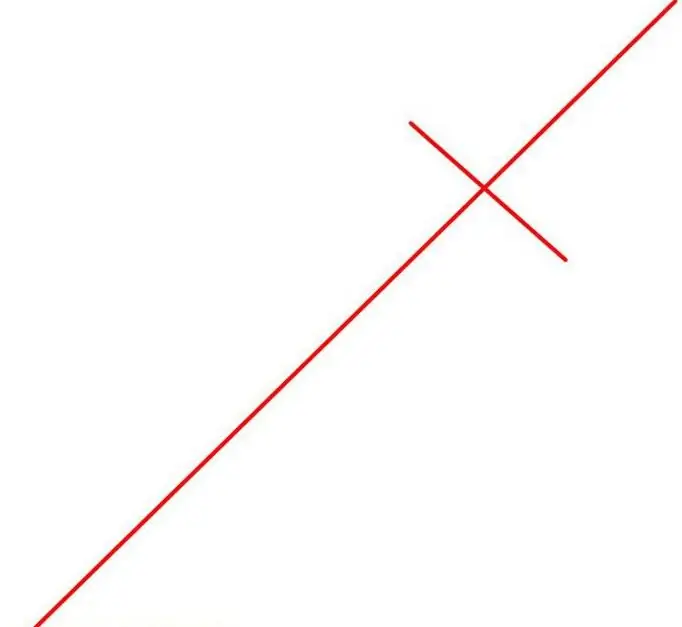
Tõenäoliselt teavad kõik, mis see on, kuid mõõga tõmbamine pole paljude jaoks lihtne ülesanne. Lisaks on see kontseptsioon väga mitmetahuline
Kuidas Suicide Squadist Jokkerit välja tõmmata: põhijuhised ja sammud
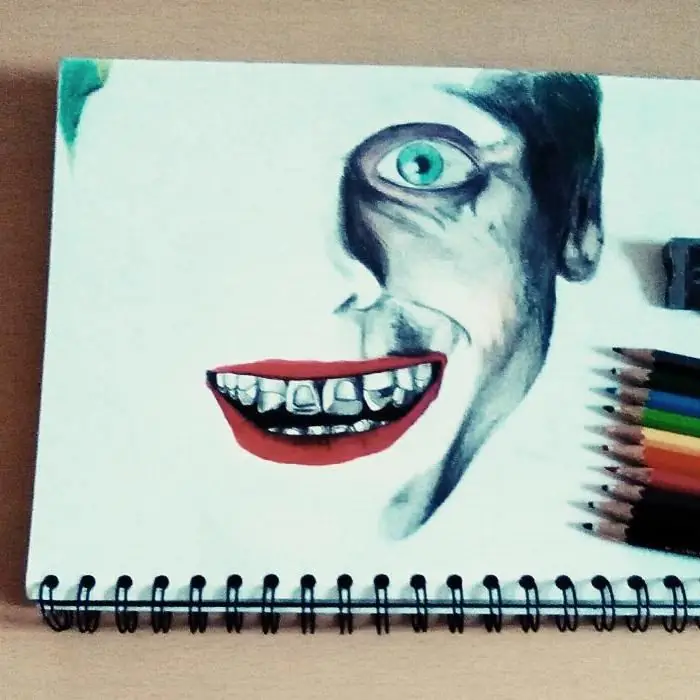
Kuidas Jokkerit Suicide Squadist välja tõmmata? Tegelast pole lihtne paberilehele üle kanda, kuid vajaliku visadusega saab seda teha. Selles ülevaates loetletakse peamised soovitused ja sammud, tänu millele on võimalik filmi kaabakas joonistada

